- Hvis du leter etter et pålitelig samarbeidsverktøy for å øke teamets resultater, er Slack et utmerket valg
- Millioner av meldinger sendes via Slack på daglig basis, og hjelper teamene med å utveksle ideer og utvikle prosjektene sine
- Men hva gjør du når Slack ikke klarer å sende meldingene dine? Åpenbart prøver du å fikse problemet, og denne veiledningen vil hjelpe deg med å gjøre nettopp det
- Denne feilsøkingsveiledningen er en del av Slack-huben vår . Besøk den for å bli en dyktig Slack-bruker.

Slack er sannsynligvis det mest populære teamorganisasjonsverktøyet der ute. Overfloden av funksjoner og generell brukervennlighet gir brukerne et flott arbeidsområdeverktøy.
Selv om problemene er ganske knappe, vil brukere støte på noen av dem fra tid til annen. En tydelig feil vi møter er at Slack ikke kunne sende denne meldingsfeilen .
Åpenbart vises det når en bruker prøver å sende en melding og blir møtt med en stopp. Vi ga deg 5 mulige løsninger nedenfor. Vurder å prøve dem og gi oss et rop i kommentarene hvis de hjalp deg.
Slik løser du problemer med Slack-meldinger
- Sjekk om servere er oppe
- Sjekk internettforbindelsen
- Tøm programbufferen og start på nytt
- Tillat Slack i Windows-brannmuren
- Installer appen på nytt
Løsning 1 – Sjekk om servere er oppe
Selv om vårt første fokus vanligvis er på de enkelte tilfellene, har en tjeneste som Slack noen ganger generelle problemer, som plager en mengde brukere. For å sjekke om dette er tilfellet og identifisere mulige serverproblemer, må du navigere til Slack Status-nettstedet. Der kan du finne ut om problemet er på din side eller noe som plager andre også.
Naviger til Slack Status, her, for å finne ut hva som er tilfellet. Meldingsdelen skal gi deg nok innsikt om feilen "Slack kunne ikke sende denne meldingen" du får.
Løsning 2 – Sjekk internettforbindelsen
Å sørge for at du bruker en stabil tilkobling er en annen ting du må bekymre deg for. Dette er selvfølgelig enkelt å bestemme og ganske enkelt å feilsøke generelt. Dessuten er den beste måten å starte når det gjelder Slack-feilsøking av det offisielle nettbaserte tilkoblingstestverktøyet .
Dette verktøyet sjekker forbindelsen din til Slack og gir deg verdifull innsikt. Bare logg på og kjør testen.
Etter at du har fått litt grep om mulige problemer, kan du prøve disse trinnene for å feilsøke tilkoblingen:
- Tøm nettleserens cache (for en nettbasert klient).
- Start ruteren på nytt.
- Prøv med kablet tilkobling.
- Deaktiver VPN eller proxy midlertidig.
— RELATERT: Hvordan redigere, slette eller arkivere en Slack-kanal – Slack Guides
Løsning 3 – Tøm programbufferen og start på nytt
Hvis vi går utover de vanlige tilkoblingsproblemene, er neste stopp selve appen. Den pillete cachen kan være årsaken til alle slags feil.
Nå kan vi ikke si med sikkerhet om det er tilfellet med feilen "Slack kunne ikke sende denne meldingen", men det vil ikke koste deg noe å tømme hurtigbufferen fra Slack.
Basert på hvilken app du bruker (standard- eller UWP-versjon), kan du tilbakestille cachen ved å følge disse trinnene:
- Åpne Slack .
- Klikk på hamburgermenyen øverst til venstre og velg Hjelp > Feilsøking > Tøm buffer og start på nytt .
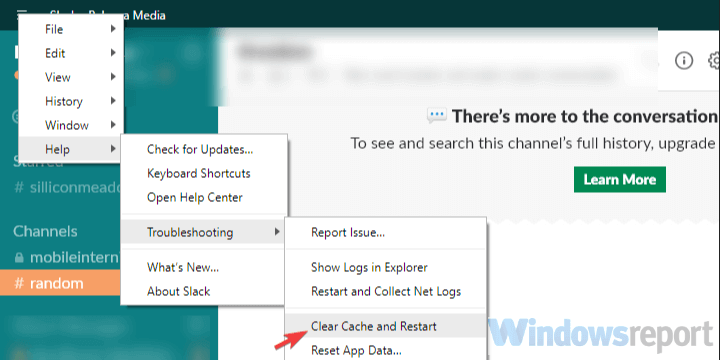
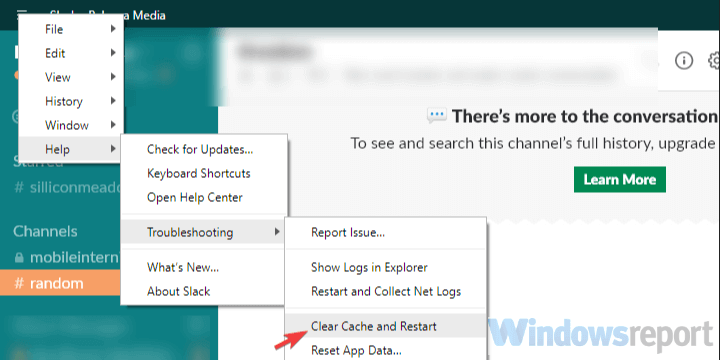
- Du kan gjenta handlingen og slette appens data også.
Slack UWP fra Microsoft Store
- Åpne Start.
- Høyreklikk på Slack-appen og velg Mer > Appinnstillinger fra kontekstmenyen.
- Prøv først med Reparasjon, og hvis det ikke fungerer, gå for Tilbakestill- alternativet.
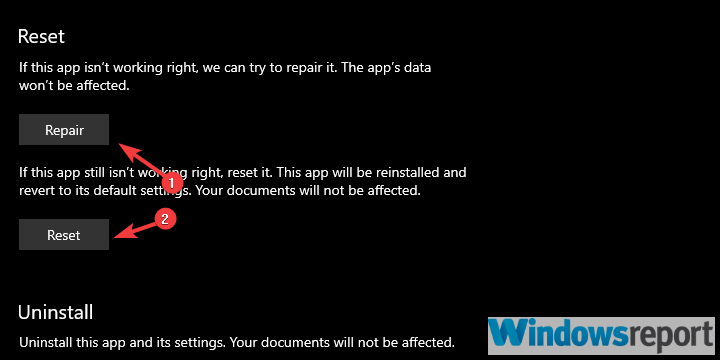
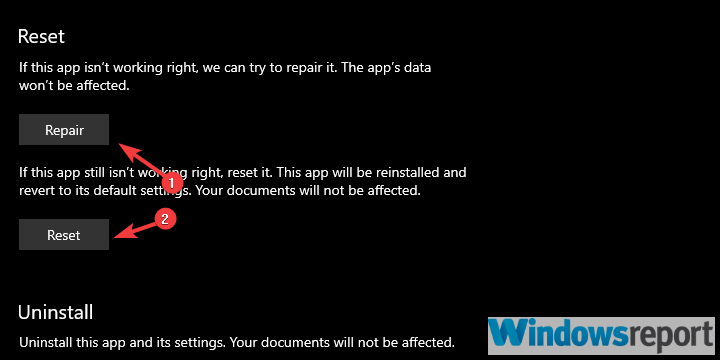
Løsning 4 – Tillat slakk i Windows-brannmuren
For at alle tilkoblingsavhengige apper skal fungere vellykket, må du tillate dem gjennom Windows-brannmuren. Slack er ikke et unntak.
Dette gjøres vanligvis automatisk, så lenge du installerer klienten eller Microsoft Store-appen. Det kan imidlertid endre seg, og vi må bekrefte at Slack er i stand til å kommunisere gjennom offentlige og private nettverk.
Med det sagt, her er hvordan du sjekker det og gjør nødvendige endringer:
- Skriv inn Brannmur i søkefeltet i Windows , og åpne Tillat en app gjennom Windows-brannmur .
- Klikk på " Endre innstillinger ".
- Tillat Slack å kommunisere fritt ved å merke av i begge boksene .
- Bekreft endringer og start PC-en på nytt.
- Start Slack og se etter endringer.
I tillegg, hvis du kjører tredjeparts antimalware-programvare med en innebygd brannmur, foreslår vi å hviteliste Slack også.
Løsning 5 – Installer appen på nytt
Til slutt, hvis feilen "Slack kunne ikke sende denne meldingen" vedvarer, kan du prøve å installere appen på nytt. I tillegg bør du vurdere å bruke alternativer foreløpig, enten det er en nettbasert app, UWP eller en standard desktop-app.
Med det sagt kan vi avslutte denne artikkelen. Ikke glem å fortelle oss i kommentarfeltet nedenfor om alternative løsninger du er klar over eller legg ut spørsmål. Vi ser frem til å høre fra deg.
ofte stilte spørsmål
- Kan Slack sende tekstmeldinger?
Du kan sende tekstmeldinger direkte fra Slack ved hjelp av en app som heter Avochato. Denne appen samler alle samtalene dine, noe som gjør det veldig enkelt å holde styr på alle meldingene du sender og mottar. For å bruke Avochato, bare registrere deg, opprette kontoen din og du vil motta et unikt telefonnummer som du kan bruke til å ringe og sende tekstmeldinger.
- Hvordan ser jeg meldinger på Slack?
For å se meldinger på Slack, klikk på kanalnavnet for å gå inn i kanalen og lese alle meldingene som er tilgjengelige der. Det er også en blå linje som viser antall nye meldinger som er sendt siden du sist var aktiv på den respektive kanalen.
- Lagrer Slack slettede meldinger?
Slack kan beholde alle meldingene som utveksles på kanaler så lenge det respektive arbeidsområdet eksisterer. Imidlertid er det spesielle innstillinger som brukere kan aktivere for å sette en tidsramme etter som Slack har lov til å slette meldinger permanent.
- Kan Slack gjenopprette slettede meldinger?
Når en melding har blitt slettet på Slack, er den borte for alltid og brukere kan ikke gjenopprette den. Slettede meldinger forsvinner helt fra plattformen og regnes ikke med i gratisplanen på 10K meldingsgrensen.


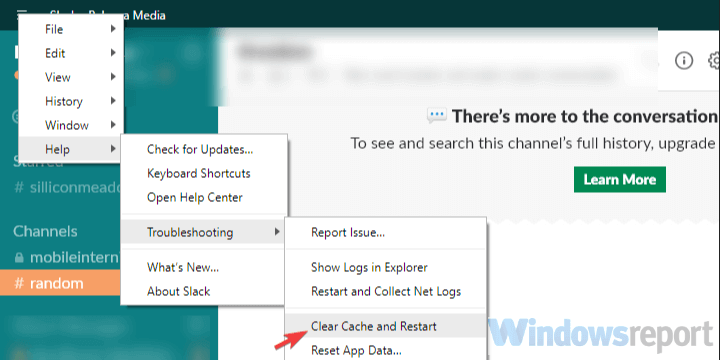
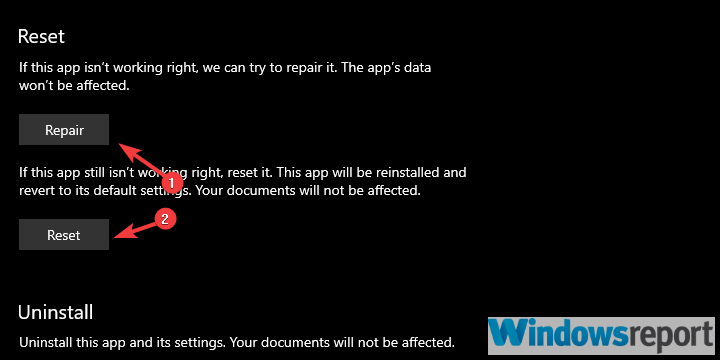








![Microsoft Teams feilkode 503 [LØST] Microsoft Teams feilkode 503 [LØST]](https://blog.webtech360.com/resources3/images10/image-182-1008231237201.png)



















